So wiederherstellen Sie Ihr Google- oder Google Mail -Konto: gehackt, blockiert, vergessenes Passwort …, Google Mail: Hier finden Sie, wie man ein verlorenes Passwort findet
Google Mail: Hier erfahren Sie, wie Sie ein verlorenes Passwort finden
Contents
- 1 Google Mail: Hier erfahren Sie, wie Sie ein verlorenes Passwort finden
- 1.1 So wiederherstellen Sie Ihr Google- oder Google Mail -Konto: gehackt, blockiert, vergessenes Passwort ..
- 1.2 Wiederholen Sie Ihr Google- oder Google Mail -Konto mit dem Zurücksetzen des Kennworts
- 1.3 Wiederholen Sie Ihr Google- oder Google Mail -Konto, wenn Sie die zugehörige E -Mail -Adresse vergessen haben
- 1.4 Wiederholen Sie ein Google- oder Google Mail -Raubkonto
- 1.5 Wiederholen Sie ein gelöschtes Google- oder Google Mail -Konto
- 1.6 Wiederholen Sie ein Google- oder Google Mail -Konto deaktiviert
- 1.7 Google Mail: Hier erfahren Sie, wie Sie ein verlorenes Passwort finden
- 1.8 So stellen Sie ein Google Mail -Passwort wieder her ?
Hier sind die Schritte, die Sie befolgen sollten, um Ihr Konto zu finden. Sie können alle Google -Dienste, einschließlich Google Mail, wiederverwenden.
So wiederherstellen Sie Ihr Google- oder Google Mail -Konto: gehackt, blockiert, vergessenes Passwort ..
Wenn Sie keine Verbindung zu Ihrem Google -Konto herstellen können, finden Sie hier verschiedene Methoden, um es wiederherzustellen.
Appoline Reisacher / Veröffentlicht am 23. August 2022 um 9:35 Uhr
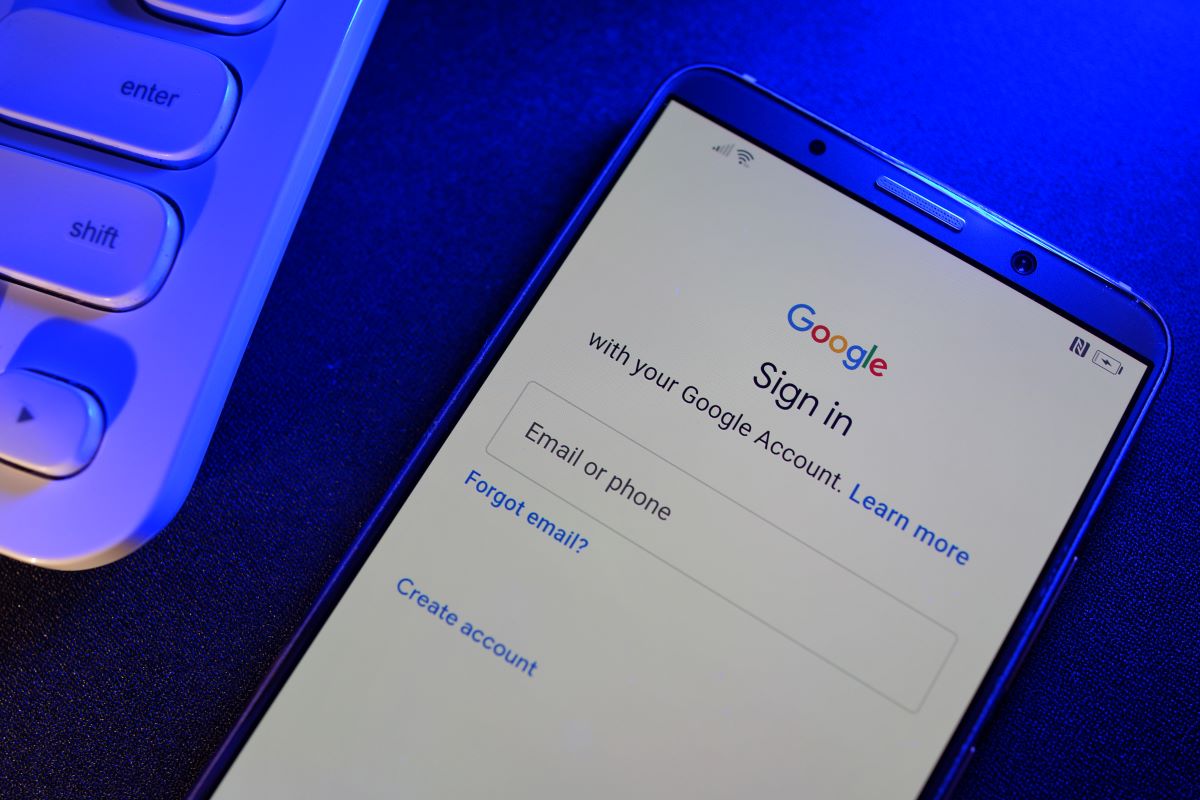
Mit einem Google -Konto können Sie im Rahmen eines eindeutigen Profils Zugriff auf verschiedene Unternehmensdienste haben: Google Mail, Google Agenda, Google Maps, YouTube … Sie profitieren daher von Verbindungskennern (E -Mail und Passwort) identische Kennungen für alle diese Dienstleistungen.
Wenn Ihr Google -Konto unzugänglich ist, macht dies andere verknüpfte Dienste unbrauchbar. Ermitteln Sie unter verschiedenen Tipps zur Wiederherstellung des Zugriffs auf Ihr Google -Konto.
Wiederholen Sie Ihr Google- oder Google Mail -Konto mit dem Zurücksetzen des Kennworts
Haben Sie Ihr Passwort vergessen ? Keine Panik ! Google bietet eine dedizierte Seite an, mit der Sie Ihr Konto wiederherstellen können. Gehen Sie zu dieser Seite und geben Sie dann die E -Mail -Adresse oder die mit dem Konto zugeordnete Telefonnummer ein. Geben Sie dann das letzte Passwort an, an das Sie sich erinnern (auch wenn es ungefähr ist), dann klicken Sie auf Folgen. Dann sind mehrere Fälle möglich:
- Wenn Sie sich kürzlich bei diesem Gerät angemeldet haben, können Sie Ihr Passwort direkt zurücksetzen,
- Wenn Sie auf Ihrem Smartphone mit Google Mail verbunden sind, wird eine Benachrichtigung an Ihr Telefon gesendet. Öffnen Sie die Anwendung und drücken Sie Ja Um Ihre Identität zu bestätigen,
- Wenn Sie eine Telefonnummer zugeordnet haben, können Sie einen Validierungscode per SMS oder per Anruf erhalten,
- Wenn Sie eine Wiederherstellungsadresse angegeben haben, sendet Google einen Validierungscode an die betreffende Adresse.
Wenn keine dieser Lösungen funktioniert, können Sie sich auf diese Hilfeseite verlassen.
Wiederholen Sie Ihr Google- oder Google Mail -Konto, wenn Sie die zugehörige E -Mail -Adresse vergessen haben
Wenn Sie sich nicht mehr an die E -Mail -Adresse erinnern, die Ihrem Google- oder Google Mail -Konto zugeordnet ist:
- Gehen Sie zu dieser Seite,
- Unterhalb der an die E-Mail-Adresse einfügen einfügen, klicken Sie auf “Vergessene E-Mail-Adresse” ? »»,
- Geben Sie dann Ihre zugehörige Telefonnummer oder Ihre Wiederherstellungs -E -Mail ein,
- Geben Sie Ihren Vornamen und Ihren Vornamen an,
- Ein Validierungscode wird von SMS oder an Ihre Notfalladresse gesendet,
- Geben Sie den Code im speziellen Einfügen an und wählen Sie das entsprechende Konto aus (können mehrere Konten angezeigt werden, wenn sie mit derselben Telefonnummer oder derselben Wiederherstellungsadresse verbunden sind).
Wiederholen Sie ein Google- oder Google Mail -Raubkonto
Wenn Sie der Meinung sind, dass eine bösartige Person Ihr Google -Konto gehackt hat, gehen Sie direkt zur Seite “Dedicate Help”. Wenn Sie den Anweisungen befolgen, können Sie Ihr Konto erfassen und Ihr Passwort ändern. Anschließend finden Sie Tipps zur Sicherung Ihres Kontos und zur Vermeidung neuer Hacking -Versuche, wie z. B.: zum Beispiel:
- Aktivieren Sie die Validierung der zwei -stufigen Validierung,
- Malware entfernen,
- Konfigurieren Sie das Tool Passwortalarm.
Wiederholen Sie ein gelöschtes Google- oder Google Mail -Konto
Sie haben Ihr Google- oder Google Mail -Konto versehentlich gelöscht ? Leiten Sie diese Seite und geben Sie die E -Mail -Adresse des betreffenden Kontos ein. Klicken Sie dann auf Folgen. Wenn das Konto kürzlich gelöscht wurde, können Sie erneut klicken Folgen, Um Ihr Passwort einzugeben. Ein Fenster, um zu bestätigen, dass die Operation angezeigt wird.
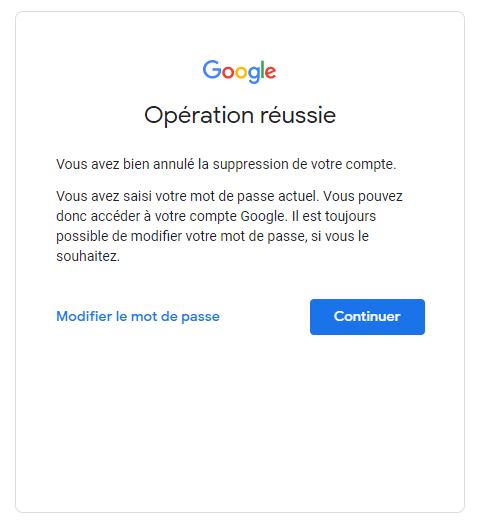
Es ist zu beachten, dass Sie von maximal 20 Tagen profitieren, um ein gelöschtes Konto zu reaktivieren. Über diese Grenze hinaus wird Ihr Konto definitiv verloren und Sie müssen eine neue erstellen.
Wiederholen Sie ein Google- oder Google Mail -Konto deaktiviert
Ihr Google -Konto wurde deaktiviert ? Wenn Sie der Meinung sind, dass dies ein Fehler ist, können Sie Google bitten, Ihr Konto zu reaktivieren. Stellen Sie dazu eine Verbindung zu Ihrem Konto her und klicken Sie auf Versuche wiederherzustellen. Wenn Sie keine Verbindung herstellen können, können Sie dieses Formular direkt ausfüllen. Google garantiert eine Antwort innerhalb von zwei Arbeitstagen.
Beachten Sie, dass ein Google- oder Google Mail -Konto bei seinem Inhaber deaktiviert werden kann:
- Respektiert die Nutzungsbedingungen des Dienstes nicht,
- Begeht eine Straftat in Bezug auf andere Google -Produkte,
- Nach illegalen Praktiken (Spam, missbräuchlicher Inhalte, Identitätsdiebstahl …).
Google Mail: Hier erfahren Sie, wie Sie ein verlorenes Passwort finden
Sie haben Ihr Google Mail -Passwort verloren ? Es ist möglich, Ihren Zugriff in wenigen einfachen Schritten bei Vergessen oder Bedarf verstärkte Sicherheit wiederherzustellen.
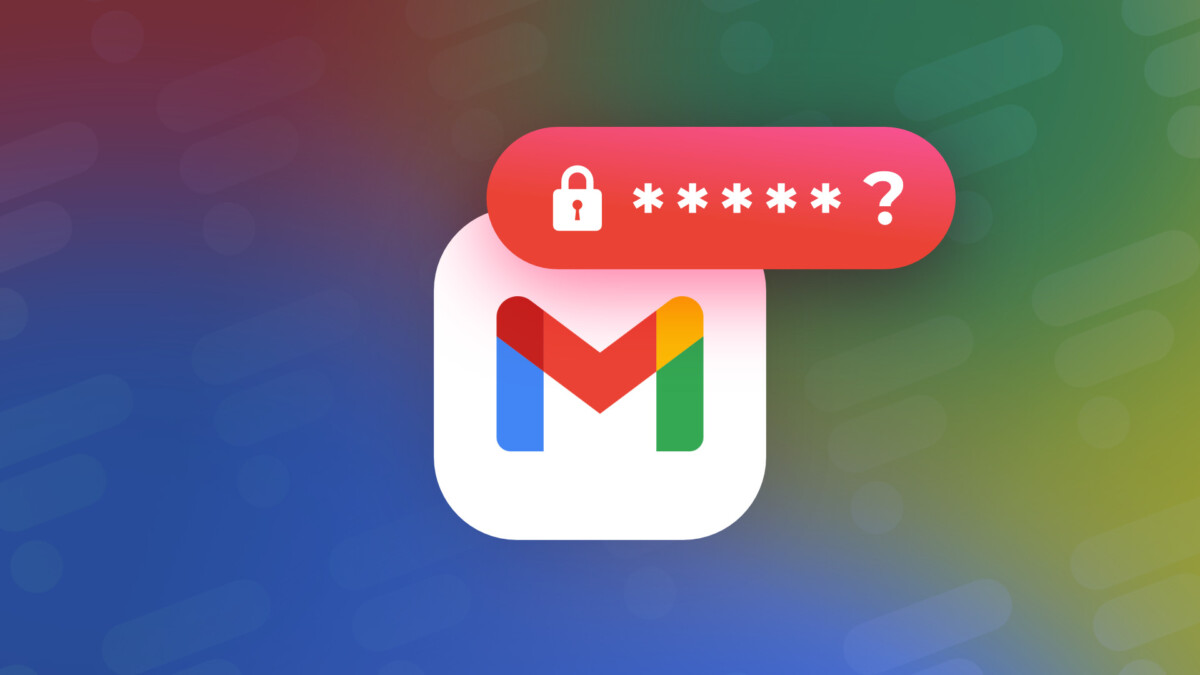
Abhängig von Ihren persönlichen oder beruflichen Aktivitäten sind die Passwörter der Dienste, die Sie täglich nutzen, zweifellos die wertvollsten, die Sie haben, die Sie haben. Dies ist für Dienste wie Google, bei denen die Aktivitäten zentralisiert sind, umso mehr der Fall (Chrome, Treffen, Antrieb, Agenda, Karten usw.) und insbesondere Google Mail, das das Herz Ihres persönlichen und Arbeitsbereichs darstellt.
Stellen Sie sich also die Angst vor, versehentlich zu verlieren oder das kostbare Passwort einzuschränken ? Es gibt auch eine Vielzahl von Gründen, warum Sie ein Passwort verloren haben, so kostbar es auch ist, abgesehen von dem einfachen Vergessen. Möglicherweise möchten Sie einfach Ihr Passwort ändern, um die Sicherheit Ihres Google Mail -Kontos nach einem Verdacht der Piraterie zu stärken. Sie können sich auch vorstellen, dass Sie ein mobiles Gerät verloren haben, mit dem Sie auf Ihr Google Mail -Konto zugreifen, und dass das Ändern Ihres Passworts zum Schutz Ihres Kontos klug oder sogar unerlässlich ist.
Sie sollten jedoch wissen, dass Google Sie nicht erlauben, ein altes Passwort nach verlorener Verlust wiederherzustellen. Wenn Sie die Kontoadresse haben, werden Sie in jedem Fall immer aufgefordert, ein neues Passwort einzugeben, um das alte zu vernichten.
So stellen Sie ein Google Mail -Passwort wieder her ?
Hier sind die Schritte, die Sie befolgen sollten, um Ihr Konto zu finden. Sie können alle Google -Dienste, einschließlich Google Mail, wiederverwenden.
- Klicken Sie auf diesen Link von einem Internetbrowser auf diesen Link.
- Informieren Sie die E -Mail -Adresse, die sich mit dem Verlust des Wortpasses befasst.
- Geben Sie dann das letzte Passwort ein, den Sie über den Speicher haben, auch wenn es nicht der Bofn ist.
- Sie müssen dann den Validierungscode eingeben, den Google Sie per SMS sendet (wenn Sie eine Telefonnummer für die Wiederherstellung Ihres Kontos angegeben haben) oder eine E -Mail an eine zugehörige E -Mail -Adresse. Nach SMS enthält der Validierungscode 6 Ziffern und beginnt mit G-.
- Sie sind dann eingeladen, ein neues Passwort einzugeben. Stellen Sie sicher, dass Sie es so weit wie möglich sicherstellen, vorzugsweise mit einem Großbuchstaben, einem winzigen, einer Nummer und einem Symbol.
So finden Sie ihren Zugang zu Google Mail, ohne ein verlorenes Passwort zu ändern ?
Wie oben zu sehen, ist diese Manipulation im Allgemeinen unmöglich. In den besten Fällen ist es möglich, dass es in einem Passwort-Manager gespeichert wurde, entweder direkt in einen Browser oder von Software von Drittanbietern wie Dashlane oder 1Password integriert.
Falls Sie es nicht verwendet haben, gibt es Software wie eine bestimmte Google Passwort entschlüsselt (Nur unter Windows), die eine Vielzahl von Techniken verwenden, um die gespeicherten Passwörter zu finden und sie dann ihren Besitzern wiederherzustellen. In jedem Fall empfehlen wir Ihnen zunächst, dem offiziellen Verfahren der Google zu befolgen, um Ihr Google Mail -Konto wiederherzustellen, indem Sie ein neues Passwort generieren.
Um uns zu folgen, laden wir Sie ein, unsere Android- und iOS -Anwendung herunterzuladen. Sie können unsere Artikel, Dateien und unsere neuesten YouTube -Videos ansehen.






